Correcto de Ethernet Error Code-31 en Windows 10

- 3856
- 370
- Berta Solano
Algunos usuarios de Windows 10 informan sobre un problema que enfrentan con su adaptador Ethernet en su dispositivo Windows 10. El Ethernet no está trabajando en su computadora, declarando "Este dispositivo no funciona correctamente porque Windows no puede cargar los controladores requeridos para este dispositivo (código 31)". Si se enfrenta al mismo problema, no se preocupe. Puede solucionar el problema simplemente siguiendo estas soluciones fáciles. Este problema generalmente ocurre debido al controlador Ethernet defectuoso en su dispositivo. Pero, antes de seguir adelante, intente estas soluciones-
Soluciones iniciales-
1. Reiniciar Su computadora, y después de reiniciar, verifique si su adaptador funciona o no.
2. Desenchufar un adaptador Ethernet desde su puerto, y nuevamente Enchufar en. Si todavía no funciona, intente conectarlo a otro puerto.
Si todavía se enfrenta al problema, elija estas soluciones-
Tabla de contenido
- Corrige-1 restablecer el controlador de adaptador problemático-
- Fix-2 Descargue el controlador de adaptador Ethernet desde el sitio web de Manufacture-
- Fix-3 Instale el controlador adecuado para su sistema-
Corrige-1 restablecer el controlador de adaptador problemático-
1. Necesitará presionar el Clave de Windows+R en su teclado que abrirá el Correr ventana.
2. Entonces, escriba "regedit". Después de hacerlo, haga clic en "DE ACUERDO".

3. Simplemente vaya a esta ubicación en el lado izquierdo del Editor de registro ventana-
HKEY_LOCAL_MACHINE \ SYSTEM \ CurrentControlset \ Control \ Network
4. Botón derecho del ratón sobre el "Red"Clave y haga clic en"Exportar"Para exportar la clave a otra ubicación en su computadora.
Si algo sale mal, puede recuperarlo fácilmente.
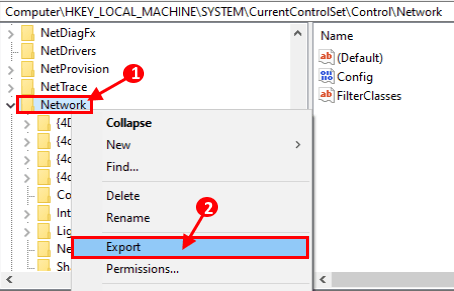
5. Ahora, en el lado derecho del "Red", Encuentra una clave binaria llamada"Configuración".
6. Botón derecho del ratón en "Configuración"Y haga clic en"Borrar".
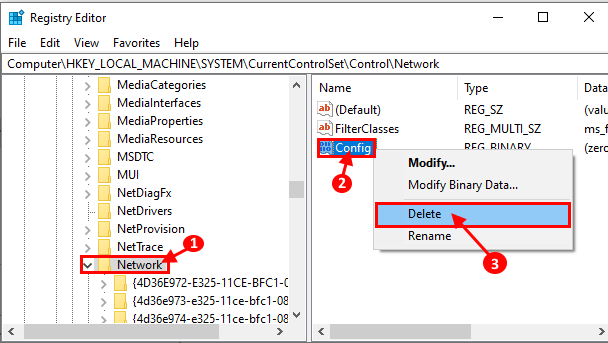
Cerca Editor de registro.
5. Al principio, tienes que presionar 'Clave de Windows+x'Juntos de tu teclado.
6. Luego, haga clic en el "Administrador de dispositivos".
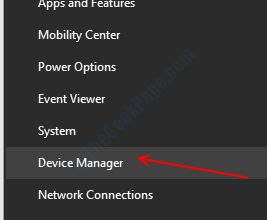
7. Ahora, en el Administrador de dispositivos ventana, expandir "Adaptadores de red" y botón derecho del ratón en el adaptador problemático y haga clic en "Desinstalar dispositivo".
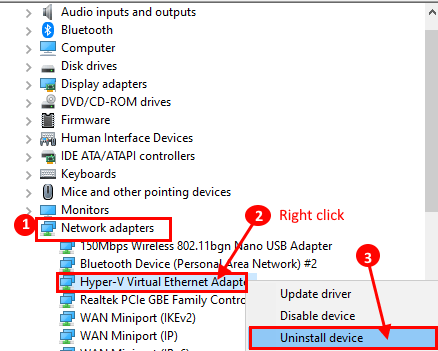
Ahora, reiniciar tu dispositivo.
El controlador Ethernet debe instalarse por sí mismo.
8. Si aún no puede ver el controlador de adaptador Ethernet en la lista de los dispositivos, haga clic en "Acción"En la barra de menú, y después de eso, haga clic en"Escanear para cambios de hardware".
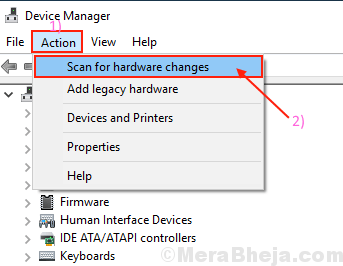
Si aún no puede ver el controlador en la lista de dispositivos, puede descargar el controlador para su dispositivo desde el sitio web de la fabricación.
Fix-2 Descargue el controlador de adaptador Ethernet desde el sitio web de Manufacture-
Es posible descargar la última versión del adaptador Ethernet en su computadora, solo yendo al sitio web de fabricación. Puede verificar el nombre de la fabricación del controlador Ethernet problemático desde el Administrador de dispositivos.
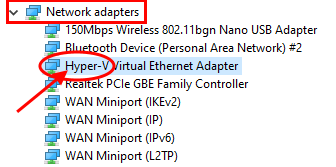
1. Solo busque en Google el nombre del controlador (ejemplo, para nuestro sistema- "Controlador de adaptador Ethernet virtual Hyper-V para Windows 10").
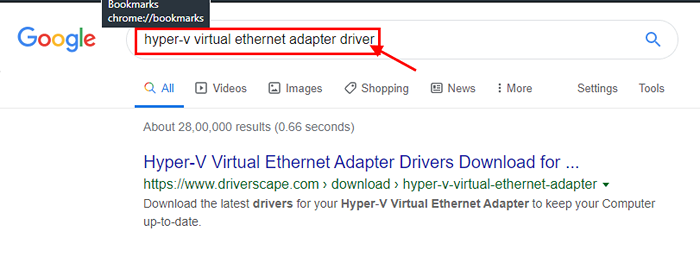
2. Descargue el controlador e instale el controlador en su controlador. Espere hasta que se complete la instalación. Reiniciar su computadora para completar el proceso de instalación.
Después de la instalación, debe usar el controlador Ethernet.
Fix-3 Instale el controlador adecuado para su sistema-
1. Después de presionar el Clave de Windows Desde su teclado, escriba "Administrador de dispositivos".
2. Después de eso, haga clic en el "Administrador de dispositivos"En el resultado de la búsqueda.
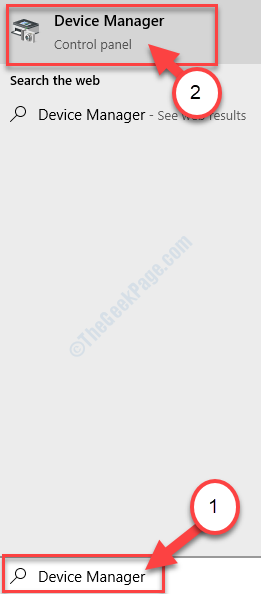
3. En el Administrador de dispositivos ventana, expandir "Adaptadores de red" y luego haga doble clic en el adaptador problemático para abrir su Propiedades.
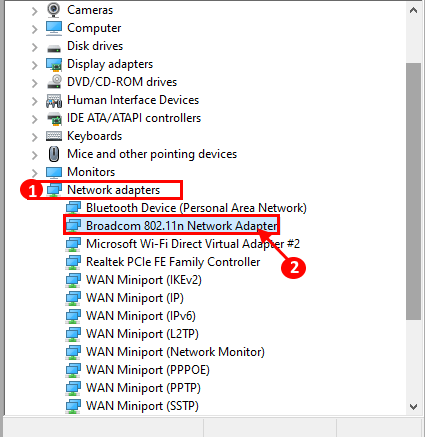
4. Ahora, haga clic en el "Detalles" pestaña.
5. Ahora, bajo el "Propiedad"Opción Haga clic en el menú desplegable, haga clic en"Identificadores de hardware"Desde el menú desplegable.
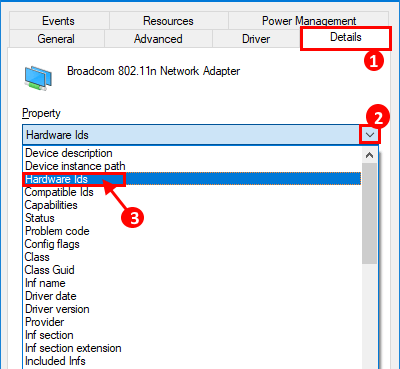
6. Ahora, en el "Valor" de "Identificadores de hardware", botón derecho del ratón en el último valor y haga clic en "Copiar".
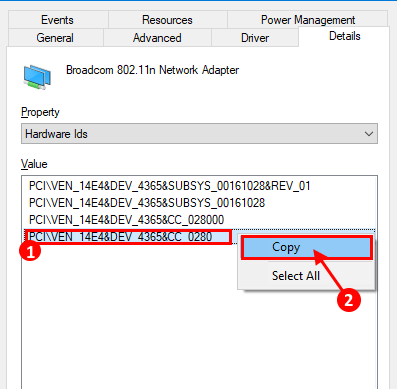
7. Pegar El valor de la identificación en Google Búsqueda y búsqueda. Ahora, busque el último controlador en los resultados de búsqueda.
8. Después de ir al sitio web del conductor, busque el último controlador buscando lo último "FechaEl controlador fue liberado.
9. Haga clic en "Descargar"Para descargar el controlador.
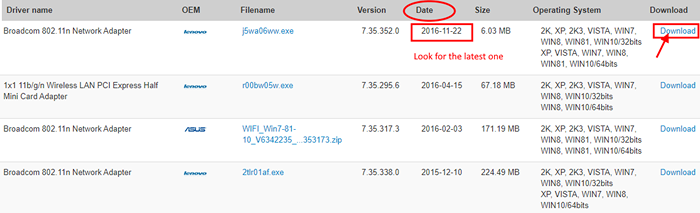
Después de descargar el controlador, instale el controlador en su computadora.
Después de la instalación del controlador, reiniciar su computadora para completar el proceso de instalación.
Debería poder usar el dispositivo Ethernet sin enfrentar el código de error-31 nuevamente.
- « Cómo abrir cualquier aplicación con Ejecutar en Windows 11/10
- La red WiFi Fix no aparece en Windows 10/11 »

